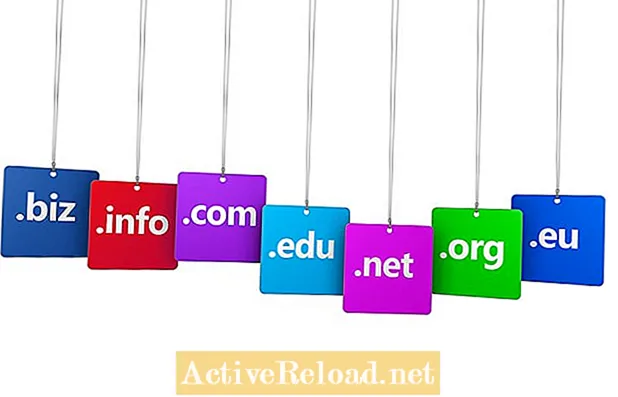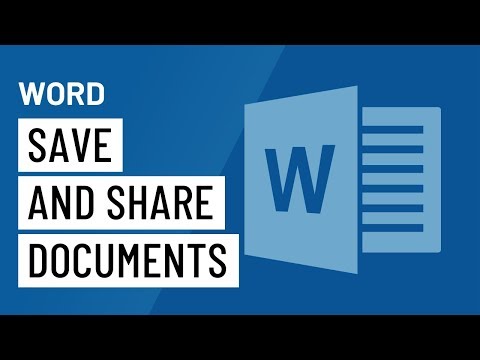
Nilalaman
- Ang Menu ng File ng MS Word 2003
- Pagbubukas ng isang Dokumento sa MS Word 2003
- Gamit ang I-save bilang Command
- Pagpipilian sa Pag-set Up ng Pahina
- Ang Opsyon sa Pag-print
- Pag-set up ng Mga Margin ng Pahina
Si Patrick, isang tekniko sa computer, ay isang nakatuon na manunulat na nais na gawing mas mahusay ang mundo sa pamamagitan ng pagpapaalam sa mga indibidwal na naghahangad ng maraming kaalaman.
Ang Menu ng File ng MS Word 2003
Ang menu ng file ng Microsoft Word 2003 ay isa sa pinakakaraniwang ginagamit kasama ng iba pang mga menu sa menu bar. Upang makapagtrabaho nang mahusay sa Microsoft Word, mahalagang pamilyar ka sa iyong menu ng file. Binubuo ito ng mga sumusunod na sub-menu.
Bago: Ang pagpipiliang ito ay para sa paglikha ng isang bagong dokumento. Kapag pinasimulan mo ang utos na ito, maaari kang lumikha ng isang blangkong dokumento, XML na dokumento, web page, o maaari kang gumana mula sa isang mayroon nang dokumento. Pinapayagan ka rin ng bagong pagpipilian na magtrabaho kasama ang mga template mula sa Opisina online, sa iyong computer, o mula sa iyong (mga) website.
Pagbubukas ng isang Dokumento sa MS Word 2003
Buksan: Ginagamit ang bukas na pagpipilian upang buksan ang isang dokumento na na-save mo dati. Ang unang bagay na iyong ginagawa ay upang tukuyin kung saan nai-save ang iyong file. Kapag nahanap mo na ang iyong file, maaari mo itong mai-double click upang buksan, o mag-click dito nang isang beses at mag-click buksan sa dialog box.
Isara: Ginagamit ang pagpipiliang ito upang isara ang file na kasalukuyang iyong ginagawa. Ngunit tandaan na hindi nito isinasara ang window ng iyong salita; ginagawang madali para sa iyo na magbukas ng isa pang file gamit ang utos file> buksan.
I-save: Ginagamit ang utos na ito para sa kasunod na pag-save ng isang file. Tuwing nagtatrabaho ka sa isang dokumento, laging mahalaga na mai-save ang dokumentong iyon. Nabigong i-save, kung ang kapangyarihan ay namatay, kung gayon ang dokumento ay mawawala. Kapag nagtatrabaho sa isang computer, ang lahat ng kasalukuyang data at mga programa ay gaganapin sa memorya na isang pansamantalang imbakan. Pagkatapos ng pag-save, ang data ay dadalhin sa permanenteng imbakan tulad ng isang hard disk drive.
Gamit ang I-save bilang Command
I-save bilang: Ginagamit namin ang utos na ito upang makatipid ng isang dokumento sa unang pagkakataon. Para sa kasunod na pag-save, gamitin ang save command. Ginagamit din namin ang pag-save bilang utos upang palitan ang pangalan ng isang bukas na dokumento.
I-save bilang isang web-page: Maaari mong mai-save ang iyong trabaho bilang isang web-page gamit ang pagpipiliang ito.
Paghahanap ng file: Maaari mong gamitin ang tool na ito upang maghanap para sa isang file. Habang ginagamit ang tool na ito, tandaan na tukuyin ang teksto ng paghahanap, kung saan hahanapin at ang mga uri ng mga dokumento upang makita halimbawa MS Word o Excel. Magagawa mo ito sa pamamagitan ng paggamit ng isang pane ng gawain na lilitaw sa kanang bahagi pagkatapos mag-click sa file> maghanap.
Pagpipilian sa Pag-set Up ng Pahina
Pag-preview ng web page: Hinahayaan ka ng pagpipiliang ito na i-preview ang iyong dokumento sa Word bilang isang web page.
Pag-set up ng pahina: Ito ay isang napakahalagang tool na nagbibigay-daan sa amin upang itakda ang laki ng papel (A4, A3, A5, Letter atbp), mga margin (itaas, ibaba, kaliwa at kanan) at orientation ng pahina (portrait o landscape).
I-print ang preview: Dapat mong gamitin ang tool na ito upang i-preview ang iyong trabaho bago i-print. Tinutulungan ka nitong suriin ang iyong layout ng trabaho at ang mga pahina na mayroon ka. Anumang nakikita mo sa preview mode ay kung ano ang makukuha mo bilang iyong naka-print na kopya.
Ang Opsyon sa Pag-print
I-print: Ito ang opsyong iyong ginagamit para sa pag-print ng iyong natapos na dokumento. Bago mag-click sa print, tiyaking pinili mo ang printer na gagamitin sa listahan ng mga ibinigay na printer. Itakda ang saklaw ng pahina kung saan ito maaaring maging; nais mong i-print ang lahat, kasalukuyang pahina, o maaari mong tukuyin ang eksaktong mga numero ng pahina na nais mong i-print, halimbawa, 1,3,7. O 2-5,7,9-15. Itakda kung gaano karaming mga kopya ang nais mo bawat pahina sa lugar na nakasulat na mga kopya. Ngayon, huwag kalimutang itakda ang mga pag-aari ng printer. Nakamit ito sa pamamagitan ng pag-click sa mga pag-aari sa tabi lamang ng printer na iyong napili. Magagawa mong magtakda ng mga pagpipilian sa papel at kalidad ng pag-print.
Exit: Maaari mong gamitin ang opsyong ito upang isara ang iyong program sa salita. Tandaan na i-save ang anumang mga pagbabagong nagawa mo. Kung hindi man, huwag sisihin ang iyong sarili kapag tinanong ka ng computer, "Nais mo bang i-save ang mga pagbabago sa dokumento ...," at nag-click ka hindi lamang upang mawala ang iyong trabaho. Marami sa aking mga mag-aaral ang gumagawa ng pareho at patuloy akong pinipilit sa kanila na ang isa ay dapat na patuloy na mai-save ang kanyang trabaho. Hinihiling ko lamang sa kanila na muling gawing muli ang gawain matapos subukang ipaliwanag sa kanila para sa pang-isang daan na oras upang patuloy na mai-save ang kanilang trabaho. Mayroon akong isang mag-aaral sa klase habang nai-type ko ito; hayaan mo akong kumpirmahin kung nai-save niya ang kanyang trabaho. Isang minuto lamang ... Hulaan kung ano? Hindi niya nai-save ang kanyang pagtatanghal ng PowerPoint.
Pag-set up ng Mga Margin ng Pahina
Ang artikulong ito ay tumpak at totoo sa abot ng kaalaman ng may-akda. Ang nilalaman ay para lamang sa mga layuning pang-impormasyon o aliwan at hindi kapalit ng pansariling payo o payo sa propesyonal sa mga usapin sa negosyo, pampinansyal, ligal, o panteknikal.